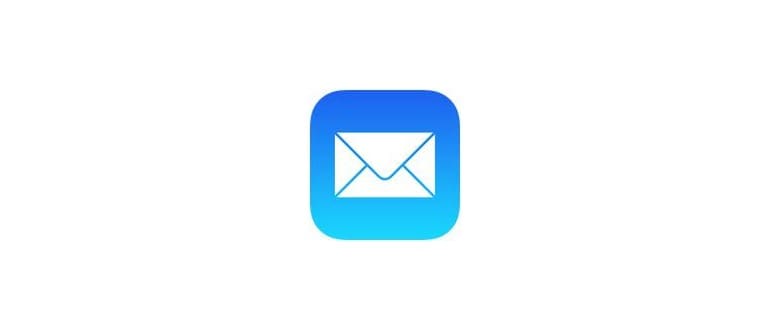Hai mai registrato un video o un audio con QuickTime Player su Mac, solo per vedere l’applicazione bloccarsi prima di poter salvare o modificare il file? Se la risposta è sì, è probabile che tu stia cercando un modo per recuperare quel prezioso contenuto. Non disperare! In molti casi, è possibile recuperare un file video o audio QuickTime smarrito, esaminando manualmente il sistema di file di un Mac per trovare i dati persi.
Questo consiglio è utile per ripristinare video, audio o registrazioni dello schermo effettuate con QuickTime su Mac e anche su iPhone. Funziona bene anche se l’app QuickTime si è chiusa in modo anomalo, lasciando un file di cache che occupa spazio, ma che non può essere aperto direttamente dall’app.
Ricerca di registrazioni QuickTime perse su Mac
Per iniziare, apri il Finder di macOS e premi Comando + Maiusc + G (oppure vai al menu Vai) per accedere alla funzione «Vai alla cartella». Inserisci il seguente percorso:
~ / Library / Containers / com.apple.QuickTimePlayerX / Data / Library / Informazioni autosave /
All’interno di questa directory, cerca file con nomi simili a:
- Composizione QuickTime Player Document.qtpx non salvata
- Combinazione di documenti QuickTime non salvati 2.qtpxcomposition
- Combinazione di documenti QuickTime non salvati 3.qtpx
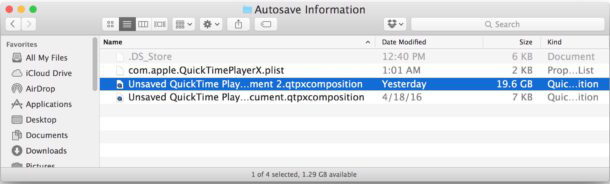
Ti consiglio di impostare la vista del Finder su «Elenco» per vedere facilmente le dimensioni dei file e puntare a quelli di dimensioni maggiori, in particolare i file qtpxcomposition.
Dopo aver individuato il file, fai clic con il pulsante destro del mouse (o premi + clic) e seleziona «Mostra contenuto della confezione» per accedere al video QuickTime che avevi perso.
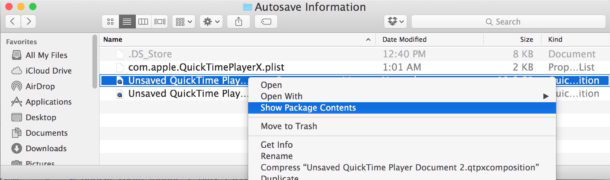
In questo esempio, il pacchetto contiene un file video da 19 GB chiamato «Registrazione film», che rappresenta la registrazione completa di un video inizialmente perso a causa di un arresto anomalo dell’app.
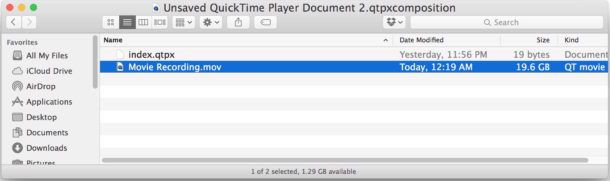
Una volta trovato il file, puoi trascinarlo sul desktop, riaprirlo in un’altra app (o in QuickTime), copiarlo, eliminarlo o fare qualsiasi cosa tu voglia.
Se QuickTime ha difficoltà ad aprire il file, potrebbe essere troppo grande per essere gestito dall’app (come nel caso di un file video da 19 GB che non si apre a causa di limitazioni di RAM su una macchina con 16 GB disponibili). In tal caso, prova ad aprire il file in un’altra app come iMovie, Final Cut, GarageBand o Logic, se si tratta di un file audio.
Sebbene tu possa avere successo nel trovare questi file utilizzando app come OmniDiskSweeper e DaisyDisk, sapere esattamente dove cercare nel sistema di file può rendere il processo molto più veloce. Grazie ai suggerimenti di MacStories, avrai una direzione chiara su dove andare a cercare.
Hai trovato utile questo consiglio per localizzare una registrazione QuickTime persa? Faccelo sapere nei commenti!
Novità nel recupero delle registrazioni QuickTime nel 2024
Nel 2024, la tecnologia di recupero dei dati continua a progredire e ci sono nuove applicazioni e strumenti che possono semplificare ulteriormente il processo. Software come Disk Drill e EaseUS Data Recovery Wizard offrono funzionalità avanzate per il recupero dei file persi, rendendo l’intero processo più veloce e intuitivo. Inoltre, con l’aggiornamento costante di macOS, anche QuickTime Player ha migliorato la propria stabilità e funzionalità, riducendo il rischio di crash durante le registrazioni.
Inoltre, molti utenti stanno ora esplorando l’uso di soluzioni cloud per archiviare i propri file multimediali, riducendo così il rischio di perdita di dati. Servizi come iCloud e Google Drive offrono spazio di archiviazione sicuro e accessibile, permettendo di recuperare file anche da altri dispositivi. Questo approccio non solo protegge i dati, ma facilita anche il lavoro collaborativo e il backup automatico delle registrazioni.
Infine, non dimenticare di tenere sempre aggiornate le tue app e il sistema operativo. Le ultime versioni non solo migliorano le prestazioni, ma possono anche offrire nuove opzioni di recupero e sicurezza. Rimanere aggiornati è fondamentale per evitare problemi futuri e garantire un’esperienza utente ottimale.